Driver del dispositivo audio ad alta definizione AMD: scarica e installa

Il driver audio ad alta definizione AMD è necessario affinché il tuo PC possa emettere suono, e mantenerlo aggiornato dovrebbe essere la tua priorità.
Molti utenti hanno segnalato problemi con questo driver, e nella guida di oggi, ti mostreremo come aggiornarlo e risolvere vari problemi.
Che cos’è il driver del dispositivo audio ad alta definizione AMD?
Questo driver è sviluppato e pubblicato da AMD (Advanced Micro Devices) ed è utilizzato per inviare segnali audio tramite connessioni HDMI e DisplayPort.
Come installare il driver del dispositivo audio ad alta definizione AMD?
1. Con lo strumento di rilevamento automatico e installazione AMD
-
Vai sul sito ufficiale di AMD e clicca su Scarica i driver per Windows per ottenere lo Strumento di rilevamento automatico e installazione AMD.
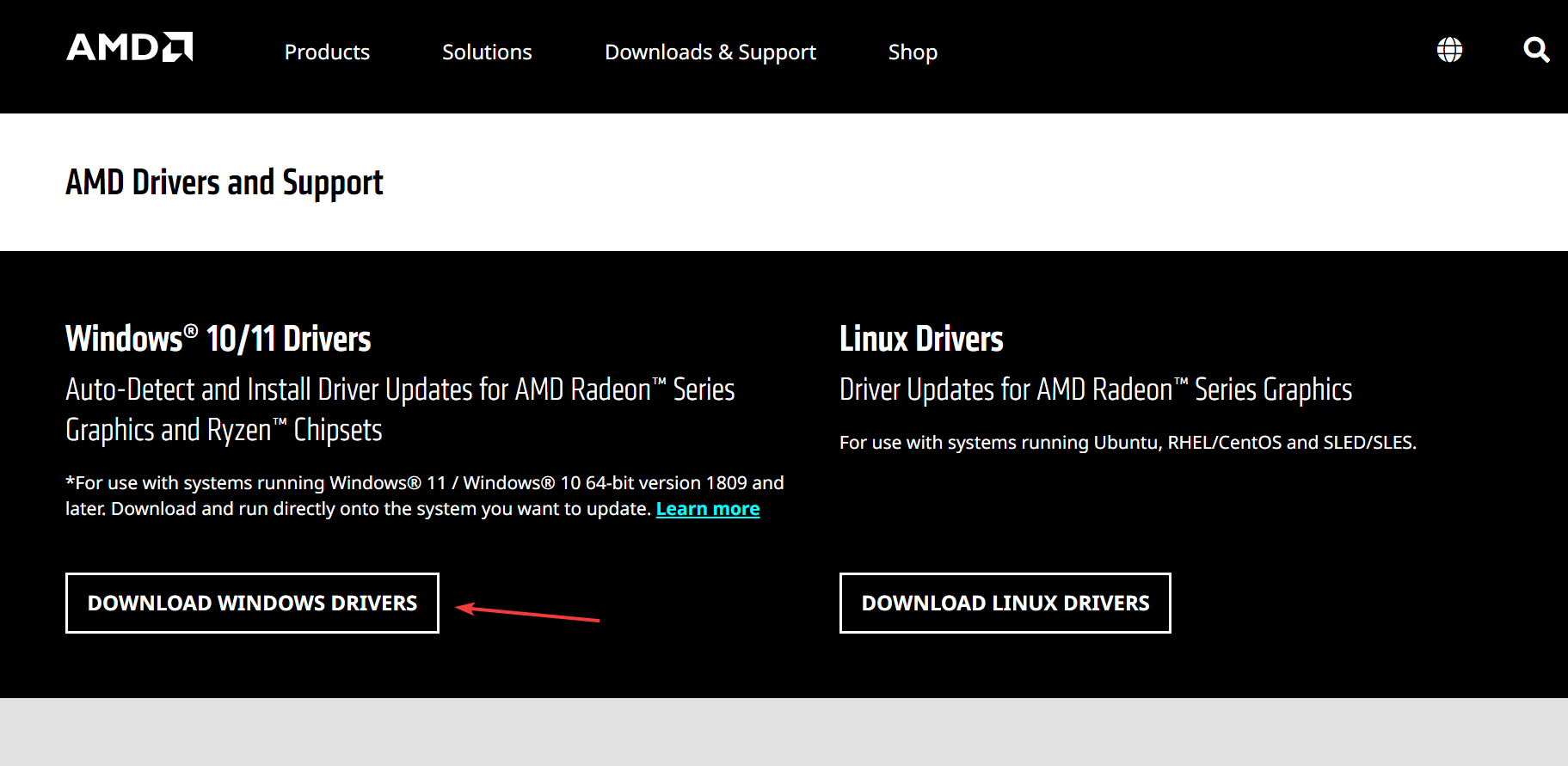
- Fai doppio clic sul programma di installazione scaricato (.exe file).
-
Segui le istruzioni a schermo per installare e eseguire lo strumento.
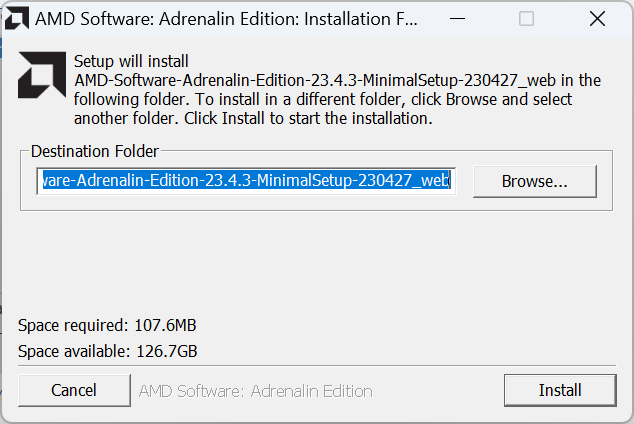
-
Attendi che lo Strumento di rilevamento automatico e installazione AMD identifichi i driver mancanti o obsoleti e raccomandi gli aggiornamenti più recenti.
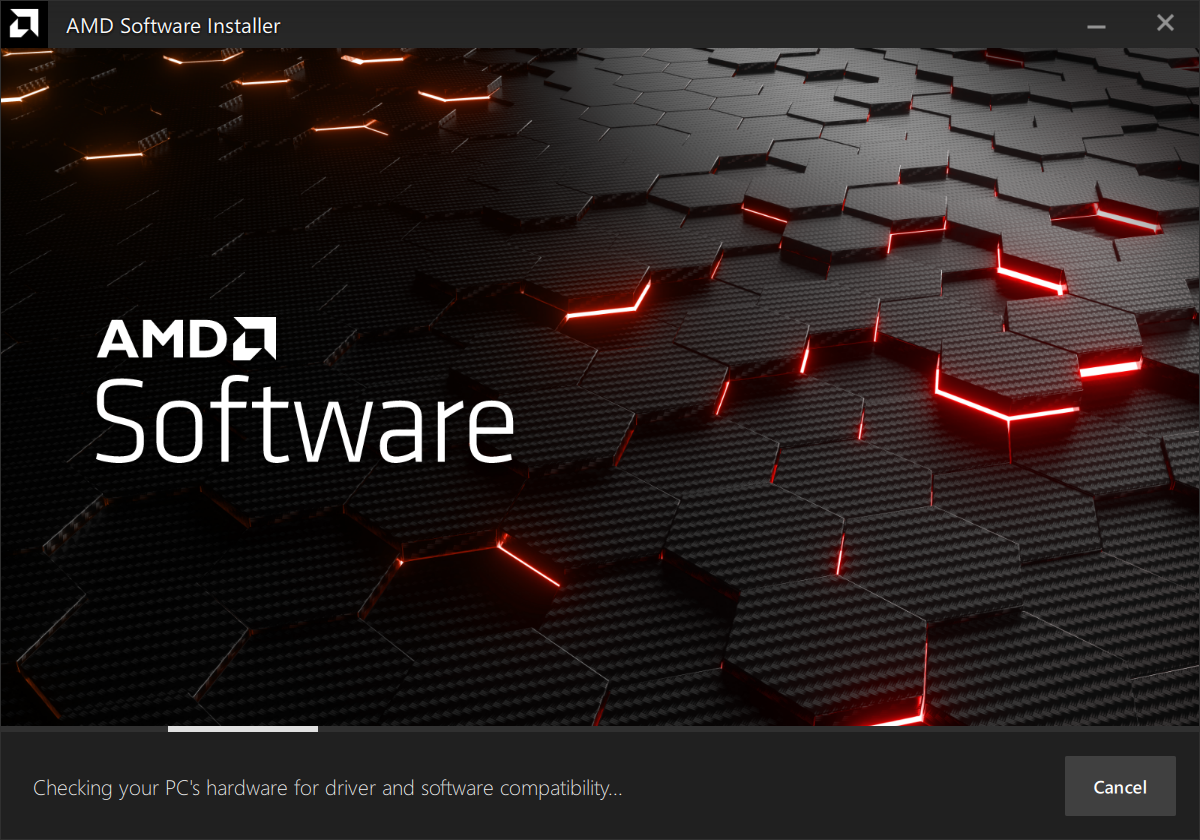
-
Seleziona il driver AMD High Definition Audio Device qui e clicca su Installa per procedere.
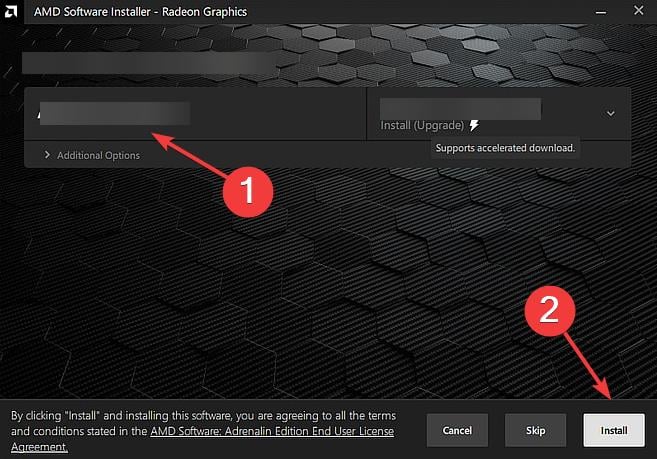
- Una volta completato, riavvia il computer affinché le modifiche abbiano effetto.
2. Utilizzando il Gestore dispositivi
-
Premi Windows + X per aprire il menu Utente avanzato e seleziona Gestore dispositivi dall’elenco delle opzioni.
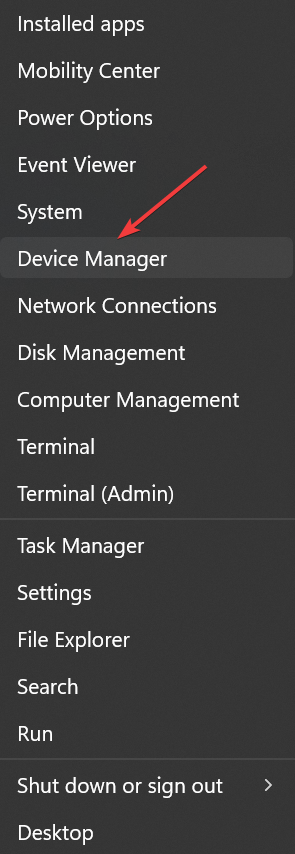
-
Espandi la voce Controller audio, video e di gioco, fai clic con il tasto destro su AMD High Definition Audio Device e seleziona Aggiorna driver dal menu contestuale.
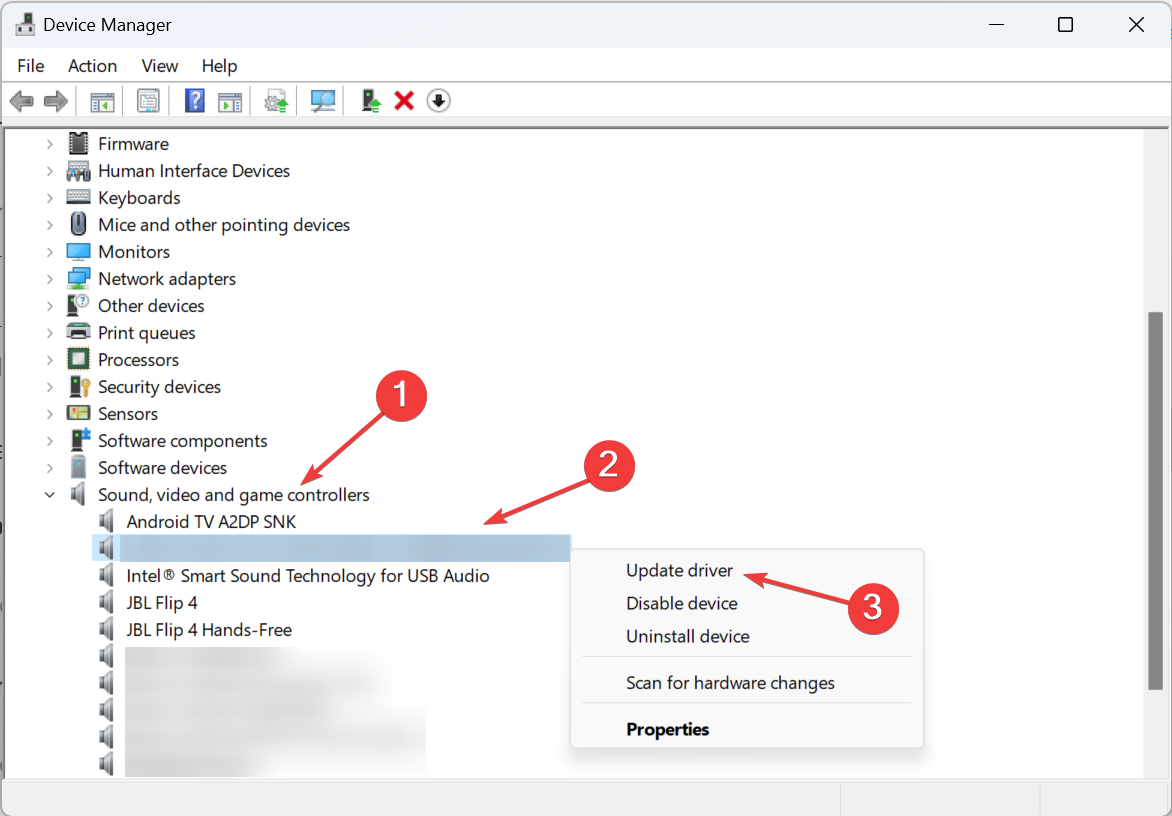
-
Scegli Cerca automaticamente i driver e attendi che Windows individui e installi il migliore.
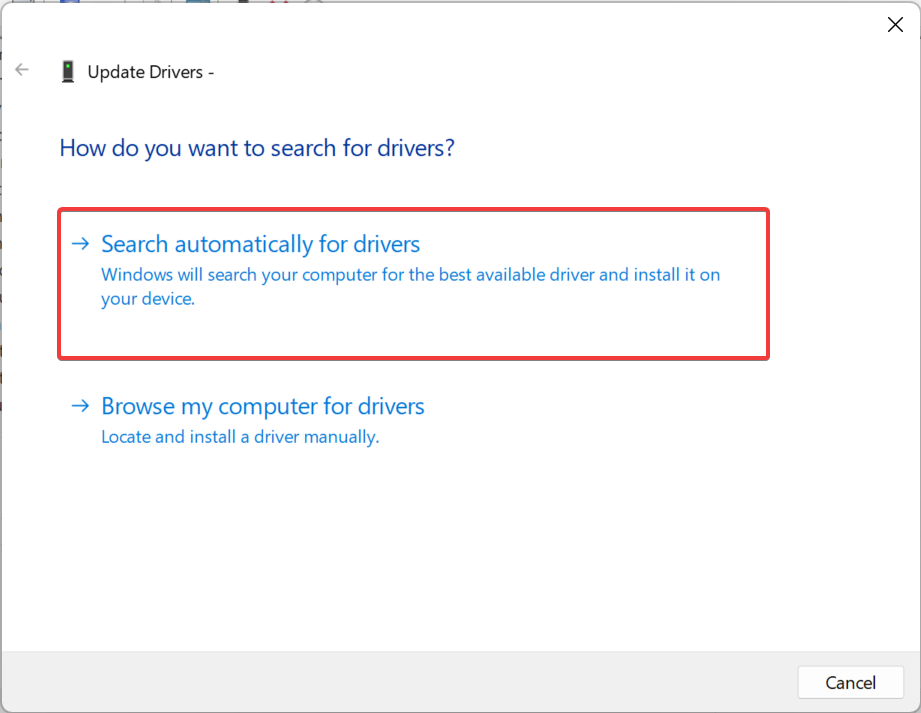
-
Se Windows non riuscisse a trovarne uno e hai il driver AMD High Definition Audio Device sul PC, seleziona Sfoglia nel mio computer per i driver.
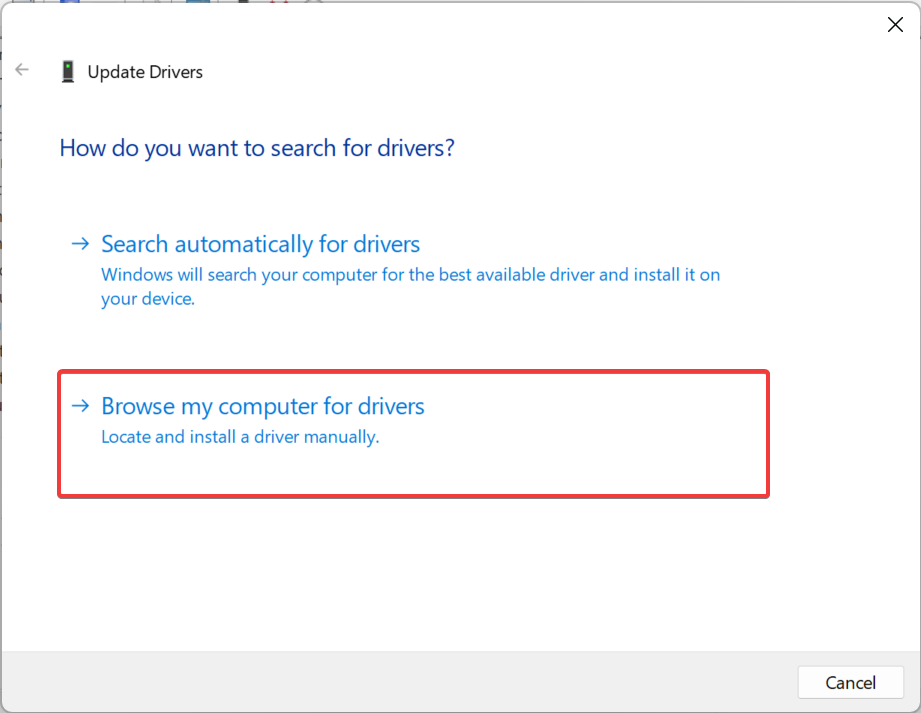
-
Clicca su Fammi scegliere da un elenco di driver disponibili sul mio computer.
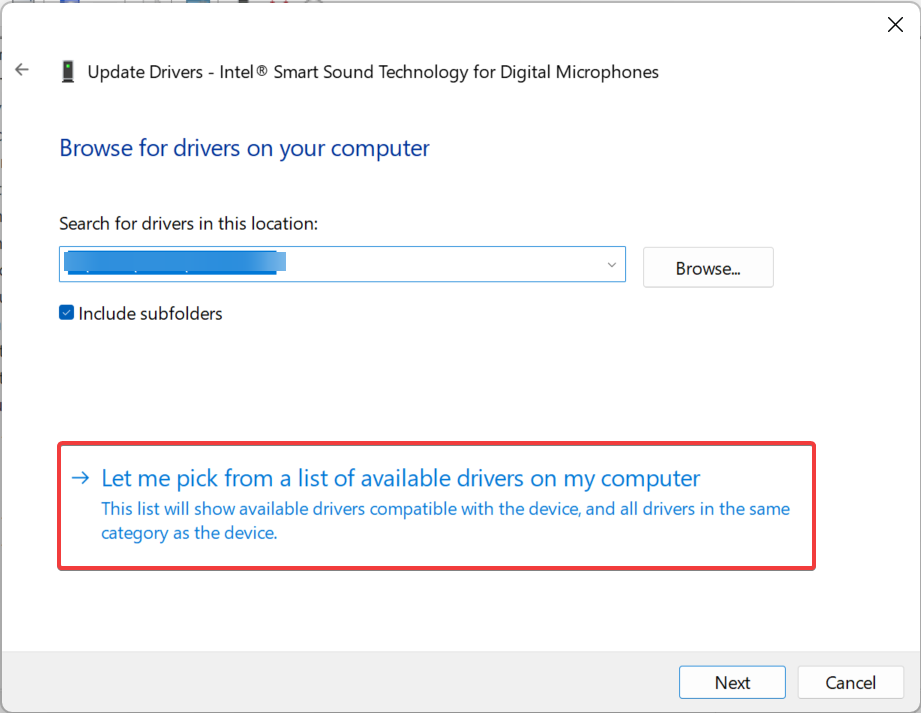
-
Deseleziona la casella per Mostra hardware compatibile, scegli AMD a sinistra, seleziona il driver, quindi clicca su Avanti e segui le istruzioni a schermo per completare l’installazione.
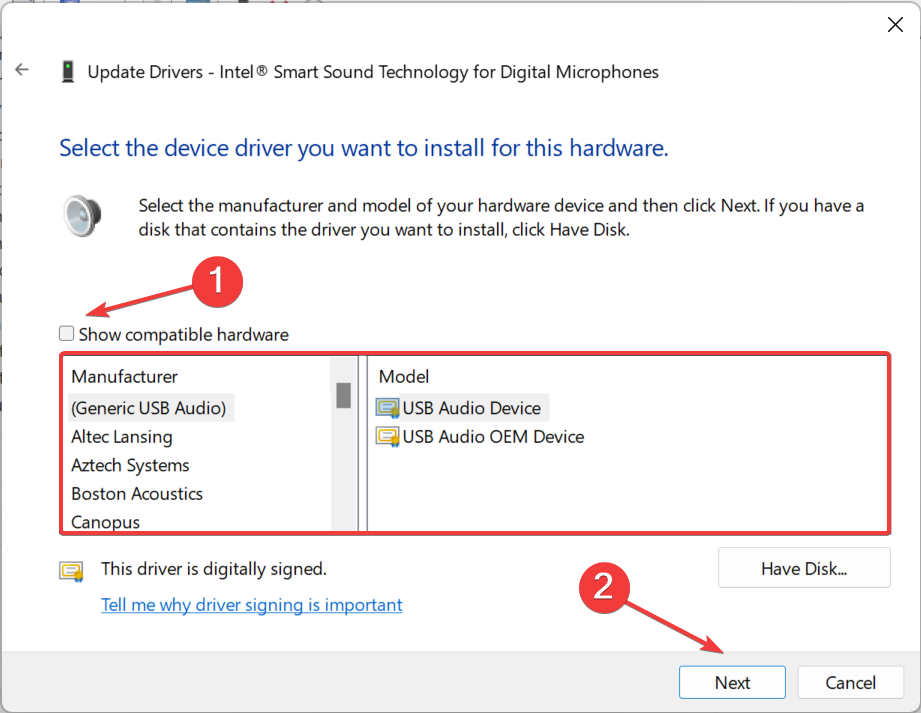
3. Tramite Windows Update
-
Premi Windows + I per aprire Impostazioni, seleziona Windows Update nel riquadro di navigazione e clicca su Opzioni avanzate.
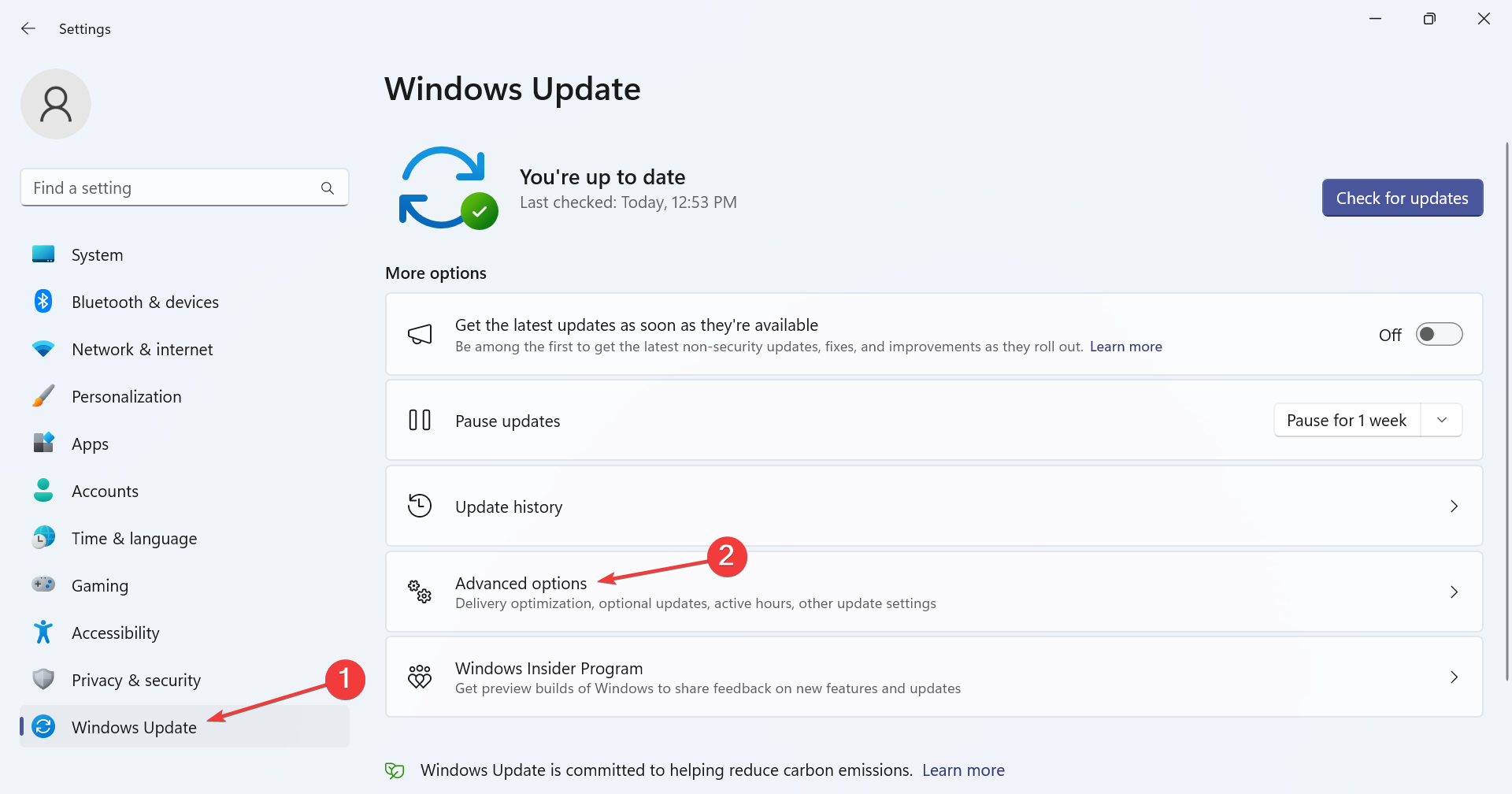
-
Clicca su Aggiornamenti facoltativi.
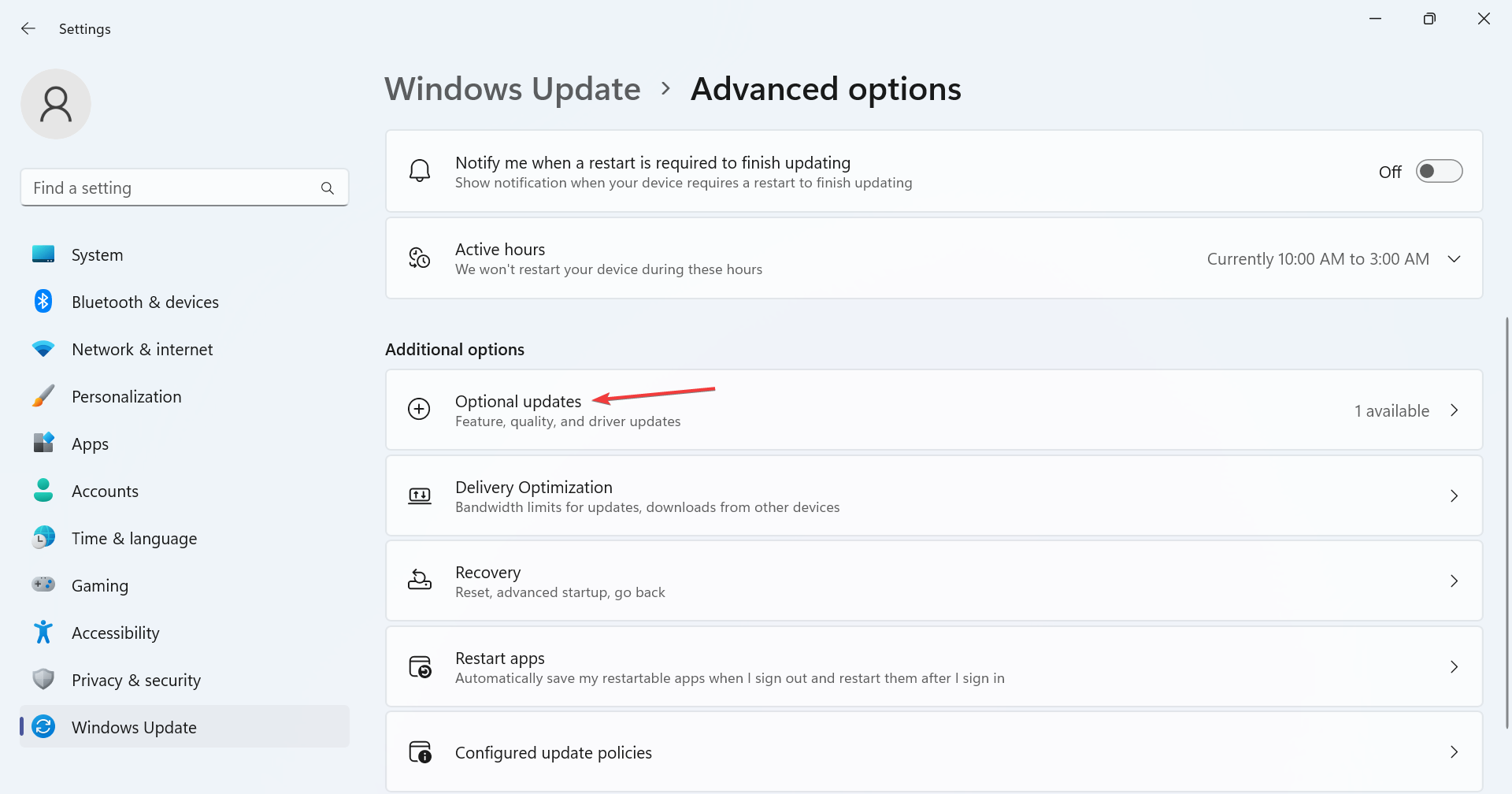
-
Adesso, espandi Aggiornamenti driver, seleziona la casella per il driver AMD e clicca su Scarica e installa.
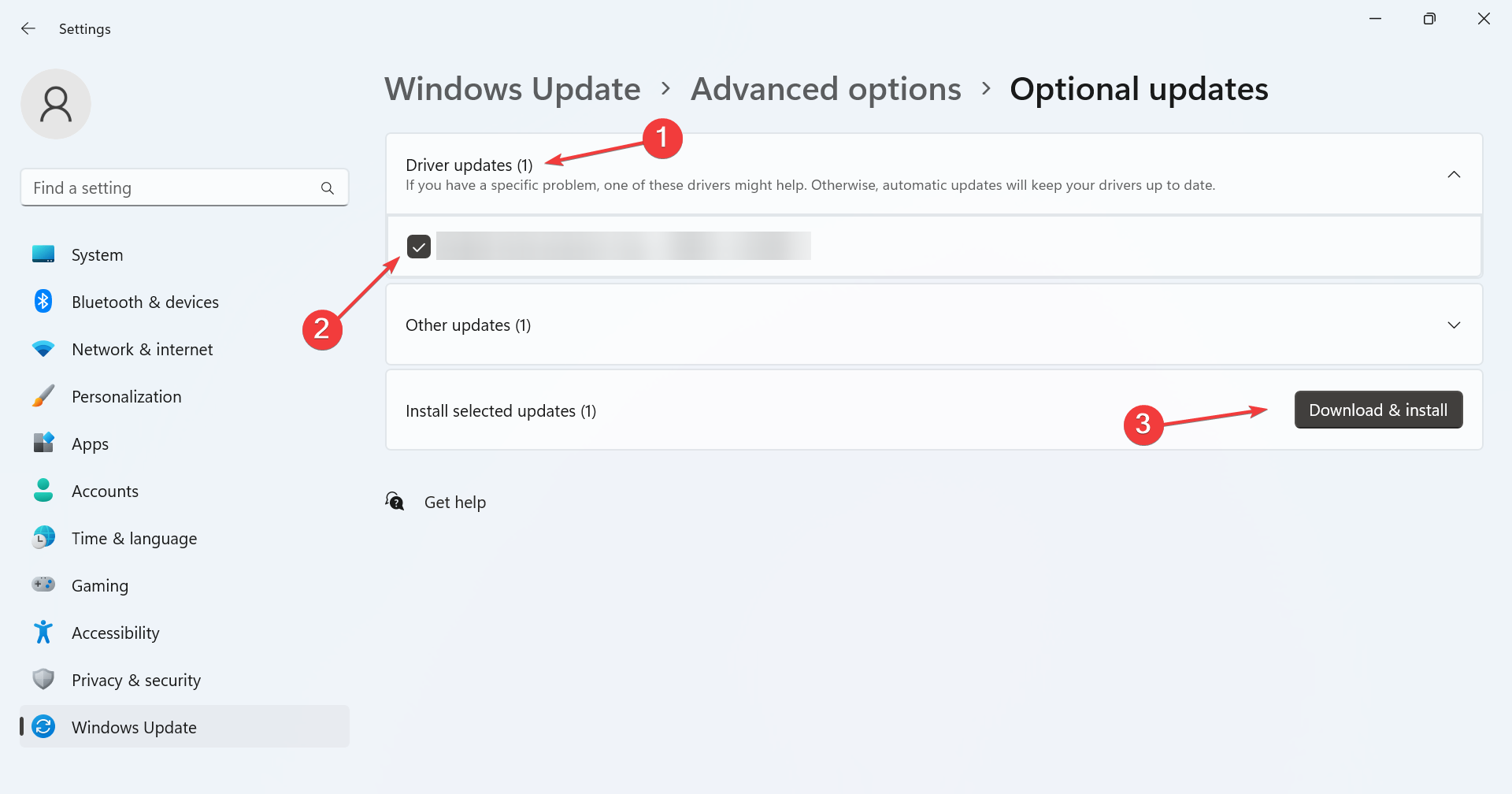
Leggi di più su questo argomento
- La fuga di notizie su AMD Ryzen 5 9600X3D mostra il 3D V-Cache che arriva alle CPU da gioco economiche
- Microsoft inizierà a eliminare i driver legacy da Windows Update per motivi di sicurezza e stabilità
4. Utilizzare uno strumento dedicato all’aggiornamento dei driver
Non tutti i driver sono così facili da trovare e installare! Alcuni sono obsoleti, mentre altri sono disponibili solo tramite fornitori terzi. E spesso spetta all’utente identificare se una fonte è affidabile. Non più!
Ti consigliamo di utilizzare un software dedicato all’aggiornamento dei driver che troverà automaticamente i dispositivi connessi e installerà i migliori driver per essi. Utilizzare un simile strumento aiuterà anche a eliminare errori e migliorare le prestazioni del PC.
Ormai sai come installare o aggiornare il driver del dispositivo audio ad alta definizione AMD in Windows, e una volta completato il processo, l’uscita audio dovrebbe essere di gran lunga superiore.
Tieni presente che pochi utenti hanno segnalato assenza di suono dopo l’aggiornamento del driver AMD, ma c’è una soluzione per questo. Anche se si verificano problemi, puoi sempre reinstallare i driver audio su Windows 11 facilmente.
Anche se non utilizzi i driver AMD, puoi comunque controllare la nostra guida su come scaricare qualsiasi driver audio per ulteriori suggerimenti utili.
Prima di andartene, controlla alcuni consigli rapidi per aumentare il suono del sistema al di là del limite massimo.
Per qualsiasi domanda o per condividere il metodo che hai utilizzato per installare il driver, lascia un commento qui sotto.













